

Erhalten Sie 93 % RABATT auf Lebenszeit
Exklusivangebot
Lassen Sie sich dieses Angebot nicht entgehen, der Password Manager ist KOSTENLOS dabei.
Erhalten Sie 93% aus an FastestVPN und nutzen PassHulk Password Manager KOSTENLOS
Holen Sie sich dieses Angebot jetzt!By Nancy William Keine Kommentare 6 Мinuten
Twitch war früher eine der besten Streaming-Plattformen, die sich speziell an Gamer richtete. Der offizielle Twitch-Kanal wurde jedoch entfernt, er ist jedoch weiterhin nur auf Roku zugänglich. In dieser Anleitung zeige ich Ihnen, wie Sie Twitch auf Roku über die offizielle App ansehen und wie Sie die inoffiziellen Twitch-Kanäle auf Roku mit anderen Geräten übertragen können.
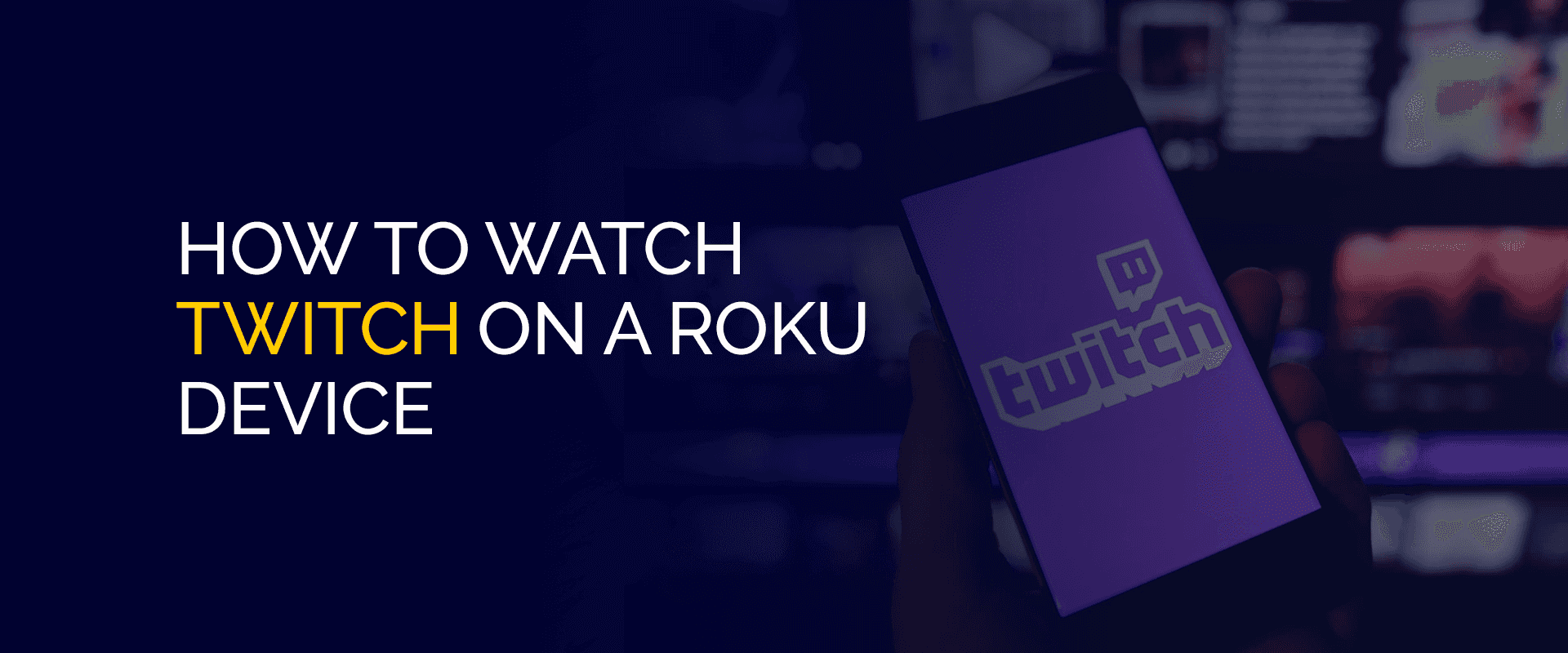
Hinweis - Zugriff auf Twitch oder andere Kanäle über Roku benötigt eine zuverlässige Internetverbindung und Bandbreite. Die meisten ISPs drosseln jedoch häufig die Geschwindigkeit und begrenzen die Bandbreite, was zu Verzögerungen oder Pufferproblemen führen kann. Darüber hinaus gibt es externe Probleme wie Datendiebstahl und IP-Überwachung, die Ihr Erlebnis beim Streamen von Twitch auf Roku ruinieren können. Aus diesem Grund, Wir empfehlen die Verwendung FastestVPN um Twitch auf Roku zu sehen.
Roku ist eines der beliebtesten Geräte, das von vielen Streamern oder Gamern verwendet wird. Es sind über 350 Kanäle verfügbar. Allerdings sind nicht alle kostenlos. Sie haben auch die Möglichkeit, Kanäle wie Twitch zu Roku hinzuzufügen.
Es handelt sich um eine der besten Streaming-Plattformen, ihre Verfügbarkeit endete jedoch im Jahr 2019. Der offizielle Twitch-Kanal ist jedoch weiterhin nur über Roku zugänglich. Die folgenden Tutorials zeigen Ihnen, wie Sie es mit verschiedenen Methoden auf Ihrem Roku-Fernseher ansehen können.
Bevor wir zu den Tutorials übergehen, gibt es ein paar Dinge, die Sie über das Streamen von Twitch auf Roku wissen sollten:
Wie oben erwähnt, ist kein offizieller Twitch-Kanal mehr verfügbar. Sie können den offiziellen Kanal für Twitch jedoch weiterhin nur dann im Roku Channel Store erhalten, wenn Sie ihn in der Vergangenheit auf Roku TV verwendet haben. So fangen Sie an:
Für den Fall, dass Sie Twitch auf Roku in der Vergangenheit noch nicht verwendet haben, gibt es eine andere Möglichkeit, ähnliche Inhalte vom inoffiziellen Twitch auf Roku zu erhalten. Schauen Sie sich das Tutorial unten an.
Wenn Sie Twitch noch nie auf Roku verwendet haben, können Sie nicht mehr auf den offiziellen Kanal zugreifen. Eine andere Möglichkeit wäre jedoch der Zugriff auf ähnliche Inhalte über den inoffiziellen Twitch-Kanal namens TWOKU.
Da dieser Kanal inoffiziell ist, wird er nicht im Roku Channel Store verfügbar sein. Aus diesem Grund benötigen Sie für den Zugriff einen Code.
So können Sie loslegen und die TWOKU-App zu Roku hinzufügen und Twitch streamen:
Dieses Verfahren funktioniert auf dem PC genauso, wenn Sie nicht bereit sind, Ihre Roku-Box einzurichten. Also, zu Fügen Sie den Twoku-Kanal auf dem PC hinzu, um Twitch TV zu streamen, hier ist, was Sie tun können:
Bei der Bildschirmspiegelung oder Übertragung von Twitch auf Roku verwenden Sie ein anderes Gerät wie Ihr Smartphone, PC, Tablet usw., um Twitch-Inhalte von diesem Gerät auf Ihren Roku-Fernseher zu übertragen. So können Sie dies mit verschiedenen Geräten tun:
Der offizielle Twitch-Kanal war früher auf Roku und vielen anderen Plattformen. Da die App jedoch entfernt wurde, gibt es keine offizielle App mehr. Nur Benutzer, die zuvor ein Twitch-Konto auf Roku hatten, können über den Code darauf zugreifen. Der Rest, der noch Zugang sucht, kann jedoch auf die inoffizielle App namens TWOKU zugreifen.
Ja, Sie können Kanäle zu Roku hinzufügen. Wenn Sie nach kostenlosen Kanälen suchen, können Sie darauf tippen und dann auf „Kanal hinzufügen“ klicken. Dadurch wird der kostenlose Kanal automatisch zu Ihrer Liste hinzugefügt. Mittlerweile gibt es Roku-Kanäle, für die ein Abonnement erforderlich ist. Wenn Sie es also herunterladen, werden Sie aufgefordert, Ihr Konto zu erstellen und ein Abonnement auszuwählen, um loszulegen.
Ja, die Nutzung von Twitch ist kostenlos. Wenn Sie über ein registriertes Twitch-Konto verfügen, sind jedoch weitere Kanäle verfügbar. Damit können verschiedene Twitch-Nutzer miteinander interagieren, chatten, streamen und mehr.
Ja, wenn Sie Twitch in der Vergangenheit verwendet haben, können Sie auf Roku erneut darauf zugreifen, indem Sie auf Ihrer Kontoseite auf „Kanal hinzufügen“ klicken und den Code „twitchtv“ eingeben. Wenn Sie das inoffizielle Twitch erhalten, können Sie den Code „TWOKU“ oder „C6ZVZD“ verwenden.
Um Twitch auf Ihrem Smart TV anzusehen, können Sie entweder Ihre Roku-Box verwenden oder die Twitch-Kanäle von anderen Geräten wie Smartphones oder PCs auf Ihren Smart TV spiegeln.
Twitch verfügt nicht über AirPlay, aber das iPhone oder Mac-Gerät, das Sie verwenden, muss darüber verfügen, um die inoffizielle Twitch-App zu erhalten und sie per Screencast auf Ihrem Roku oder Smart TV zu übertragen.
Nur die Modelle der weiterentwickelten Generation von Roku-Fernsehern und Streaming-Playern unterstützen die Bildschirmspiegelung. Schauen Sie sich zunächst eine Liste der unterstützten Geräte an und prüfen Sie dann, ob Sie das richtige Modell haben. Sie fragen sich, wie das geht? Gehen Sie auf Ihrem Roku-Gerät zu „Einstellungen“ > „System“ > „Info“.
Und das ist ein Wrap! Sie wissen jetzt, wie Sie Twitch auf Roku über seine offiziellen und inoffiziellen Apps ansehen können. Wir haben Ihnen auch gezeigt, wie Sie das verwenden Bildschirm-Spiegelung Technik über mehrere Geräte. Bitte beachten Sie: Wenn die inoffizielle Twitch-App TWOKU in Ihrem Land nicht verfügbar ist, empfehlen wir Ihnen, eine Verbindung mit herzustellen FastestVPN. Sie können sich mit dem besten Server verbinden, Ihre IP-Adresse ändern und sicher auf die Twitch Roku-App zugreifen.
© Copyright 2024 Schnellstes VPN - Alle Rechte vorbehalten.


Lassen Sie sich dieses Angebot nicht entgehen, der Password Manager ist KOSTENLOS dabei.
Diese Website verwendet Cookies, um Ihnen die bestmögliche Nutzererfahrung zu bieten. Cookie-Informationen werden in Ihrem Browser gespeichert und führen Funktionen wie die Wiedererkennung auf Ihrer Website aus und helfen unserem Team dabei, zu verstehen, welche Bereiche der Website für Sie am interessantesten und nützlichsten sind.
Strictly Necessary Cookie sollte immer aktiviert sein, damit wir Ihre Einstellungen für Cookie-Einstellungen speichern können.
Wenn Sie diesen Cookie deaktivieren, können wir Ihre Einstellungen nicht speichern. Dies bedeutet, dass Sie jedes Mal, wenn Sie diese Website besuchen, Cookies erneut aktivieren oder deaktivieren müssen.


